4. Cách thiết lập Google Analytics 4
Google Analytics được ra đời nhằm đo lường traffic website hiệu quả, bạn cần cài đặt GA4 sớm nhất với các bước thực hiện sau đây:
4.1. Tạo và thiết lập tài khoản Google Analytics
Đầu tiên, bạn cần có một tài khoản GA4:
- Truy cập vào analytics.google.com.
- Click vào “Start Mesuring”.
- Nhập tên tài khoản vào và bạn nên sử dụng tên công ty/tổ chức vì bạn có thể sẽ tạo nhiều “property” (website/app) trên cùng 1 tài khoản.
- Chỉnh sửa cài đặt chia sẻ dữ liệu (tùy chọn).
- Nhập tên property, bạn có thể nhập Domain/Sub Domain cho dễ nhớ.

Tạo và thiết lập tài khoản Google Analytics là điều đầu tiên bạn cần làm.
- Kiểm tra múi giờ báo cáo, đơn vị tiền tệ.
- Bật tùy chọn thành ‘Tạo thuộc tính University Analytics’ (Đây được coi là phương pháp hay nhất để kích hoạt các biện pháp nâng cao của phiên bản GA4.)
- Nhập URL của website.thông tin ngành, quy mô doanh nghiệp (tùy chọn).
- Kiểm tra chi tiết luồng web (Đảm bảo mọi thứ đều chính xác gồm những thứ như HTTP so với HTTPS và www so với không phải www. Những điều này có thể gây ra sự sai lệch độ chính xác của dữ liệu.)
4.2. Thêm thẻ GA4 vào trang web của bạn
Trước khi Google Analytics thu thập dữ liệu, bạn cần tạo thẻ GA trên website. cách đơn giản để thực hiện phụ thuộc thiết lập website.
Google có những liên kết tới trang hướng dẫn cho hầu hết CMS tại đây nhưng không phải nền tảng nào đều có thể cung cấp hỗ trợ gốc cho ID “G-” mối của GA4. Trong một số trường hợp, bạn cần sao chép mã gtag.js đầy đủ vào phần trên website.
4.3. Kiểm tra thiết lập của bạn
Bạn cần kiểm tra thiết lập Google Analytics trước khi kết thúc ngày làm việc vì GA xảy ra lỗi trong quá trình theo dõi là điều bình thường. Bạn có thể sử dụng tiện ích mở rộng Tag Assistant với các bước kiểm tra sau đây:
- Cài đặt tiện ích mở rộng tag Assistant.
- Mở website.

Bạn cần kiểm tra thiết lập của Google Analytics 4 trước khi kết thúc ngày làm việc và sử dụng Tag Assistant.
- Click vào biểu tượng tiện ích mở rộng trong thanh trình duyệt.
- Click Bật và làm mới website của bạn.
- Nếu cài đặt chính xác, thẻ sẽ có màu xanh lá và có mặt cười. Còn không chính xác thì thẻ sẽ có màu đỏ.
5. Cách sử dụng Google Analytics 4
5.1. Acquisition report
Acquisition report (Báo cáo chuyển đổi) cung cấp cách người dùng truy cập vào website. Trong Google Analytics, nó được chia thành 2 danh mục là Chuyển đổi người dùng và Chuyển đổi lưu lượng truy cập.
Báo cáo chuyển đổi người dùng dựa vào mức độ tương tác của người dùng, còn chuyển đổi lưu lượng truy cập dựa vào mức độ tương tác của phiên. Một người dùng có thể có nhiều phiên nên chúng tôi sẽ giải thích về báo cáo chuyển đổi người dùng.
5.2. Engagement report
Engagement report (Báo cáo tương tác) cung cấp người dùng làm gì trên website và mức độ tương tác được đo bằng thời gian trung bình mà Unique user dùng sử dụng website lướt 90% nội dung trên trang web. Báo cáo này còn cung cấp đến bạn nhiều thông số đo lường chỉ số website như:
- Event: gồm các events mặc định và custom event.
- Conversion: báo cáo chuyển đổi bạn đã cài đặt thành công.
- Page & screen: báo cáo về các trang/màn hình mà khách hàng truy cập nhiều nhất.

Engagement report (Báo cáo tương tác) cung cấp hoạt động người dùng thao tác trên website và mức độ tương tác của họ.
5.3. Monetization report
Monetization – tính năng mới của phiên bản Google Analytics giúp đo lường doanh thu mua hàng, quảng cáo và lượt đăng ký trên website của bạn. Nhờ đó, bạn có thể xem cách người dùng tương tác các mặt hàng, thêm chúng vào giỏ hàng và hoàn thành các bước thanh toán.
Nhờ báo cáo này, bạn có thể hiểu được hành vi người tiêu dùng và đề ra phương án nâng cao chiến lược bán hàng trong tương lai. Đặc biệt là các website thương mại điện tử, các tính năng của báo cáo này rất phù hợp như:
- Lượt mua hàng thành công.
- Doanh thu bán hàng.
- Lượt chuyển đổi cho mỗi sản phẩm.
- Doanh thu trên mỗi sàn.
6. Cải thiện website với Google Analytics 4
6.1. Channel mang lại nhiều traffic nhất
Về cơ bản, tiếp thị bằng công cụ tìm kiếm thu hút nhiều người dùng vào website. Đầu tiên, bạn cần biết kênh nào mang đến nhiều lượng truy cập nhất. Sau đây là cách tìm các kênh marketing hoạt động tốt nhất:
- Đến báo cáo User Acquisition trong User Acquisition.
- Lộc filter đầu tiên theo New Users.
- Click vào tiêu đề “new users” để thống kê bảng lưu lượng truy cập giảm dần.
Đây chính là những nguồn mang đến nhiều user mới cho website của bạn và bạn có thể khám phá thêm các chỉ số khác trong bảng để hiểu rõ về đóng góp theo nguồn vào hiệu suất website của bạn.
6.2. Trang có nhiều user truy cập nhất
Để hiểu được nội dung nào có lượng truy cập cao nhất mà không cần trả phí sẽ giúp bạn xác định được nội dung phù hợp và chiến lược tiếp thị hiệu quả.

Google Analytics 4 cung cấp lượng truy cập cao nhất, giúp bạn xác định được nội dung phù hợp và chiến lược hiệu quả trong tương lai.
Bạn có thể thực hiện các bước sau đây:
- Đến báo cáo Pages and Screens trong phần Engagement.
- Click vào All Users ở đầu màn hình.
- Click chọn dimension là First user medium.
- Click chọn dimension value là Organic.
- Click vào Apply.
- Filter theo chế độ giảm dần.
6.3. Khách hàng chủ yếu ở khu vực nào?
Vị trí địa lý của khách hàng vô cùng quan trọng nếu như bạn đang đầu tư quảng cáo hay SEO nhiều vị trí. Bạn có thể dùng báo cáo Nhân khẩu học:
- Đến báo cáo Demographic details trong Demographic details.
- Sắp xếp bảng theo tỷ lệ tương tác sự kiện cụ thể hay tổng doanh thu bán hàng.
Đến đây, ắt hẳn bạn đã biết rõ về Google Analytics 4 là gì, cách cài đặt và tính năng vượt trội của nó rồi nhỉ? ANDIN JSC hy vọng thông tin trên hữu ích cho bạn. Chúc bạn thành công nhé!
-----------------------------------
ANDIN JSC - Thiết kế website| Cung cấp giải pháp Marketing Online cho Doanh nghiệp 4.0
Mọi thắc mắc xin vui lòng liên hệ :
SĐT : 0966.867.186( Mr.Hùng)
Fanpage : ANDIN JSC
Hoặc gửi thông tin cho chúng tôi tại đây để đươc tư vấn rõ hơn.